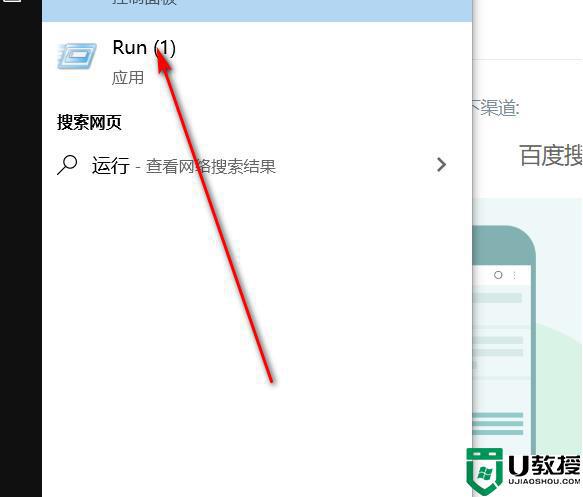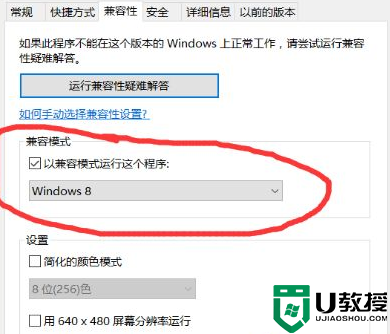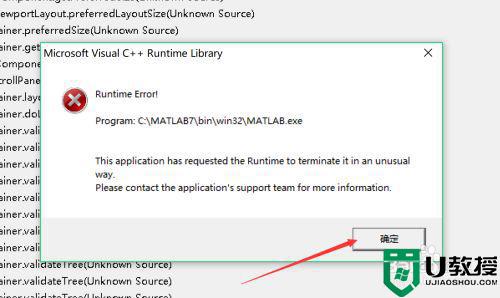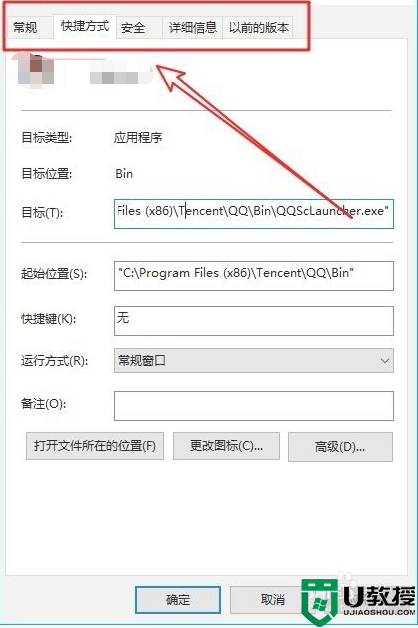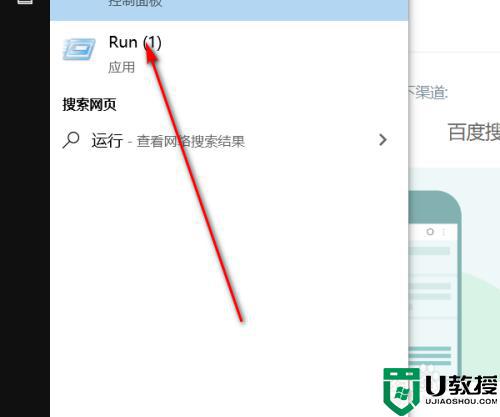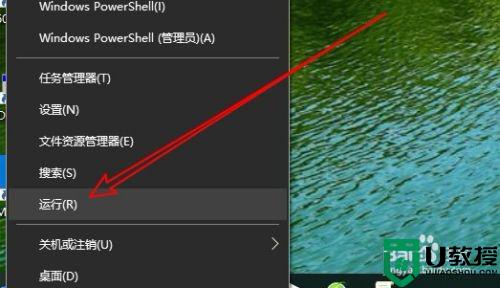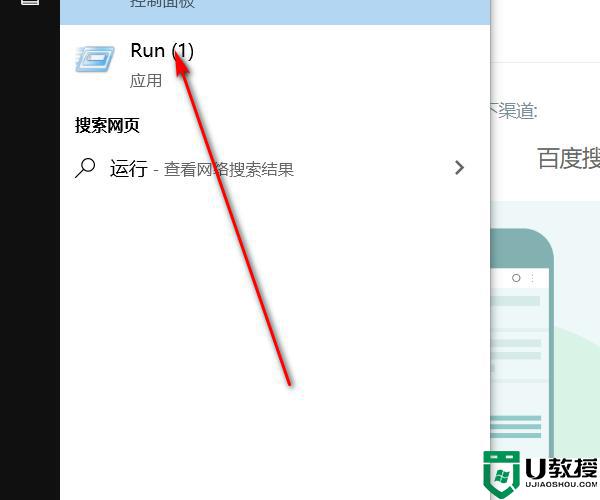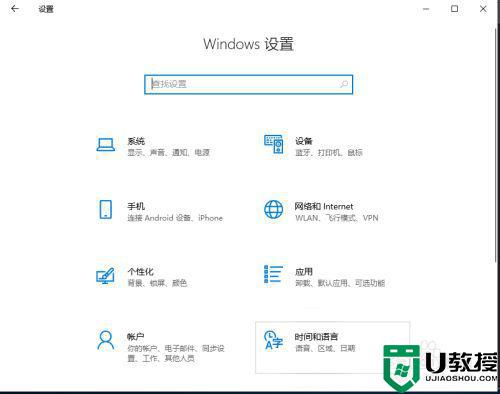window10没有输入法兼容性怎么办 window 10找不到输入法兼容性如何解决
时间:2022-11-10作者:xinxin
我们在操作window10安装版电脑的过程中,由于系统自带的微软输入法能够满足用户的日常需求,因此很好有用户会选择安装其它输入法工具,然而当用户想要对window10系统输入法设置兼容性时却怎么也找不到了,对此window10没有输入法兼容性怎么办呢?今天小编就来告诉大家window 10找不到输入法兼容性解决方法。
推荐下载:win10专业版原版
具体方法:
1、在电脑设置中,打开时间和语言选项。
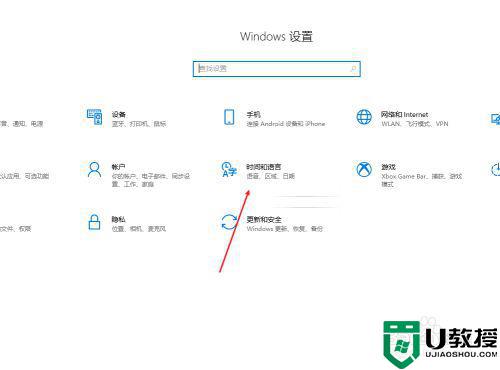
2、在语言项目栏中,打开语言选项。
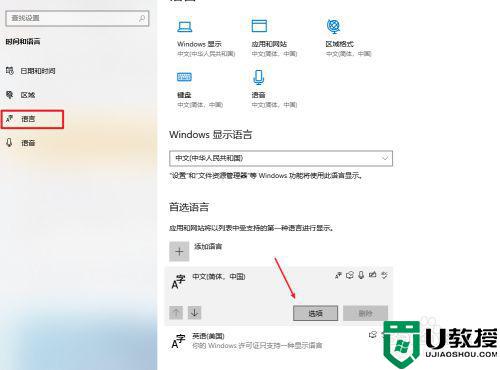
3、找到输入法,点击选项。
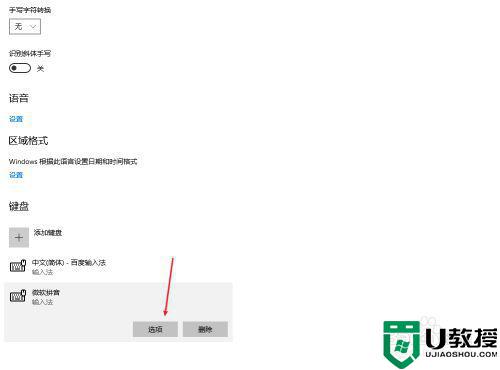
4、打开常规选项。
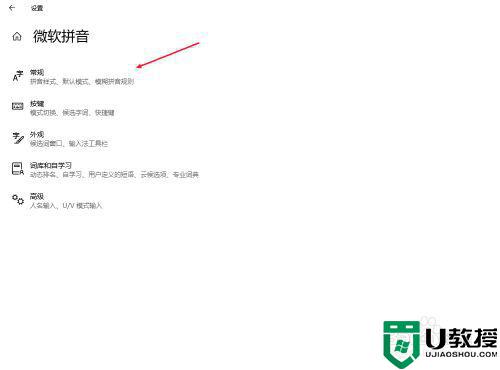
5、在页面底部,就可以将兼容性功能打开。
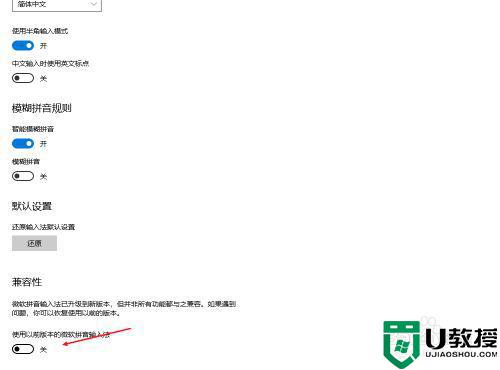
上述就是小编教大家的window 10找不到输入法兼容性解决方法了,有出现这种现象的小伙伴不妨根据小编的方法来解决吧,希望能够对大家有所帮助。